Melhor software de máquina virtual em 2022 (guia detalhado)
Independentemente de você ter escolhido o Windows ou o macOS, na maioria das vezes adoramos nossos computadores e eles fazem praticamente tudo o que precisamos. Mas de vez em quando a grama pode parecer mais verde do outro lado. Um usuário de Mac pode se interessar por um aplicativo que funciona apenas no Windows. Ou um usuário do Windows pode começar a se perguntar por que há tanto interesse no macOS. Sem comprar um segundo computador, o que você pode fazer?
O software de virtualização é uma solução rápida e conveniente que permite que você coma e coma seu bolo. Ele permite que você execute outros sistemas operacionais e softwares sem precisar reiniciar. Dá-lhe muitos dos benefícios de comprar um novo computador sem fazer um desembolso financeiro tão grande.
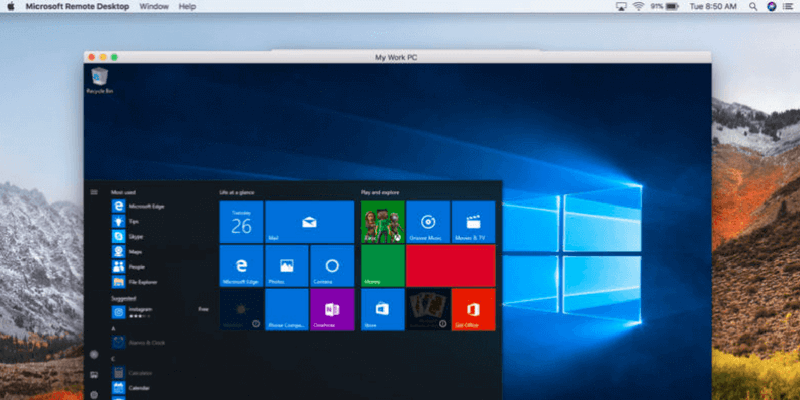
Existem três grandes concorrentes neste espaço: Parallels Desktop, VMware Fusion, e VirtualBox. Testamos todos eles e concluímos que o Parallels Desktop é a melhor escolha para a maioria dos usuários de Mac. É a maneira mais fácil de acessar aplicativos do Windows no seu Mac, tem um preço competitivo e o desempenho é excelente. É fácil de instalar e fácil de usar.
Os outros dois aplicativos também funcionam no Windows. A VMware pode se sentir mais à vontade em sua empresa se tiver uma equipe de TI dedicada. Na verdade, eles já podem estar usando para fins mais técnicos. E o VirtualBox é totalmente gratuito, valendo a pena se você valoriza o preço sobre o desempenho ou está pronto para molhar os pés.
Obviamente, os produtos de virtualização não são a única maneira de executar aplicativos do Windows no seu Mac. Abordaremos essas opções no final deste artigo. Enquanto isso, vamos nos aprofundar um pouco mais no que o software de virtualização pode fazer por você.
Índice analítico
- Por que confiar em mim para este guia
- O que você precisa saber antecipadamente sobre máquinas virtuais
- Quem deve (e não deve) obter isso
- Melhor software de máquina virtual para usuários de Mac
- Melhor software de máquina virtual para usuários do Windows
- Alternativas ao software de virtualização
- Melhor software de máquina virtual: como testamos e escolhemos
Por que confiar em mim para este guia
Meu nome é Adrian e escrevo sobre tópicos de tecnologia no TechFewer e em outros sites. Trabalho em TI desde os anos 80, fornecendo treinamento e suporte para empresas e indivíduos, e passei muito tempo com DOS, Windows, Linux e macOS, usando cada um deles a longo prazo. Digamos que eu amo tecnologia. Atualmente possuo um iMac e um MacBook Air.
Quando mudei do Windows para o Linux no início de 2003, ainda havia alguns aplicativos do Windows que eu precisava usar na maior parte do tempo. Eu estava descobrindo muitos programas Linux que eu adorava, mas não tinha encontrado alternativas para alguns antigos favoritos.
Então eu experimentei a melhor maneira de lidar com isso. Eu configurei meu laptop como dual boot para que o Windows e o Linux fossem instalados e eu pudesse escolher qual usar cada vez que ligasse o computador. Isso foi útil, mas levou tempo. Parecia muito trabalho se eu quisesse usar um único aplicativo por alguns minutos.
Então experimentei o software de virtualização, começando com o VMware Player gratuito. Achei esse aplicativo um pouco limitado, mas não estava pronto para gastar dinheiro na versão completa. Então eu tentei a opção gratuita, VirtualBox. Ele fez tudo o que eu precisava, e eu o usei por alguns anos até que eu estivesse totalmente desmamado do Windows. Depois disso, usei-o para experimentar novas versões do Linux sem arriscar minha máquina de trabalho.
Ao longo do caminho, às vezes experimentei o WINE, um programa que permite executar aplicativos do Windows sem ter o Windows instalado. Consegui fazer com que alguns aplicativos do Windows fossem executados dessa maneira, incluindo o Ecco Pro e o antigo favorito. Mas muitas vezes dava muito trabalho e nem todos os aplicativos funcionavam. Embora eu adorasse a ideia do WINE, normalmente me via usando o VirtualBox.
Com essa experiência de execução de software de virtualização no Linux anos atrás, eu estava ansioso para experimentar as opções hoje. Leia mais para descobrir o que eu amava e o que eu não amava.
O que você precisa saber antecipadamente sobre máquinas virtuais
A máquina virtual (VM) é um computador emulado em um programa de software. Pense nisso como um computador dentro de um computador, ou software fingindo ser hardware. É um substituto para a compra de um novo computador físico. É mais barato e muitas vezes mais conveniente. O disco rígido virtual é apenas um arquivo em sua unidade real, e uma parte de sua RAM, processador e periféricos reais são compartilhados com a VM.
Na terminologia de virtualização, seu computador real é chamado de host e a máquina virtual é chamada de convidado. No meu caso, o host é o MacBook Air executando o macOS High Sierra, e a VM convidada pode estar executando o Windows, Linux ou até mesmo uma versão diferente do macOS. Você pode ter qualquer número de máquinas convidadas instaladas.
Com essa breve explicação fora do caminho, que implicações na vida real isso tem para você?
1. Uma máquina virtual será executada mais lentamente do que a máquina que a hospeda.
Uma emulação de software de um computador não pode ter o mesmo desempenho que o computador em que está sendo executado. Afinal, o host está compartilhando apenas parte de sua CPU, RAM e espaço em disco com o convidado.
Por outro lado, se você instalar o Windows diretamente no seu Mac usando o Boot Camp, ele terá 100% de acesso a todos os recursos do seu computador. Isso é importante quando o desempenho é a prioridade, por exemplo, ao jogar.
As empresas de VM gastam muito tempo ajustando seu software para que o Windows seja executado o mais próximo possível da velocidade nativa, e os resultados são impressionantes. Quão mais lento é o Windows quando executado em uma máquina virtual? Depende do software que você escolher e é uma consideração importante que analisamos mais adiante.
2. A configuração inicial pode ser complicada com alguns aplicativos de virtualização.
Embora a instalação do software de virtualização não seja mais difícil do que qualquer outro aplicativo, colocar o Windows em funcionamento é mais fácil em algumas plataformas do que em outras. Aqui estão algumas questões:
- Algumas plataformas não permitem que você instale o Windows a partir de uma unidade flash de instalação.
- Algumas plataformas têm um modo de instalação fácil que faz a maior parte do trabalho para você, outras não.
- Algumas plataformas instalam drivers automaticamente, outras não.
Falaremos sobre nossas experiências na instalação do Windows em cada plataforma.
3. Você pode precisar comprar outra licença do Microsoft Windows.
Se você não tiver uma cópia sobressalente do Windows disponível, talvez seja necessário comprar outra licença. No meu caso, uma nova cópia do Windows 10 Home custa $ 176 AUD. Certifique-se de incluir esse custo em seus cálculos orçamentários. Se você planeja instalar o macOS ou Linux, poderá fazer isso gratuitamente.
4. Proteja-se contra malware.
Os usuários de Mac geralmente estão menos preocupados com vírus do que os usuários de Windows e muitas vezes nem executam software antivírus. Embora os riscos possam ser menores, você nunca deve subestimar a segurança – você nunca está 100% seguro. É por isso que, se você estiver prestes a instalar o Windows no seu Mac, certifique-se de instalar também uma solução antivírus decente.
Quem deve (e não deve) obter isso
Na minha experiência, a maioria das pessoas está satisfeita com o sistema operacional que está usando. Afinal, eles o escolheram e esperam que ele faça tudo o que precisam. Se isso descreve você, talvez você não encontre nenhum benefício em executar o software de virtualização.
Quem pode se beneficiar de executá-lo? aqui estão alguns exemplos:
- Você está feliz no seu Mac, mas existem alguns aplicativos do Windows que você deseja ou precisa executar. Você pode executar o Windows em uma máquina virtual.
- Você está feliz em usar o Windows, mas tem curiosidade sobre os Macs e quer saber o motivo de tanta confusão. Você pode instalar o macOS em uma máquina virtual.
- Sua empresa depende de um aplicativo que funciona apenas em versões mais antigas do seu sistema operacional e não é viável atualizar o aplicativo. É incrível a frequência com que isso acontece. Você pode instalar a versão do sistema operacional necessária em uma máquina virtual.
- Você deseja experimentar um novo aplicativo, mas está preocupado que instalá-lo possa comprometer a integridade do seu computador de trabalho atual. Instalá-lo em uma máquina virtual é seguro. Mesmo se ele travar ou molhar sua VM, seu computador de trabalho não será afetado.
- Você é um desenvolvedor e deseja garantir que seu aplicativo funcione em sistemas operacionais diferentes ou em versões mais antigas do sistema operacional atual. A virtualização torna isso conveniente.
- Você é um desenvolvedor da Web e deseja ver a aparência de seus sites em navegadores executados em diferentes sistemas operacionais.
- Você é um gerente e deseja ver por si mesmo se o site da sua empresa fica bem em navegadores executados em outros sistemas operacionais.
- Você adora explorar novos softwares e novos sistemas operacionais e não se cansa deles. Execute quantos quiser em máquinas virtuais e alterne entre elas facilmente.
Você se encaixa em alguma dessas categorias? Em seguida, continue lendo para descobrir qual solução de virtualização é a mais adequada.
Melhor software de máquina virtual para usuários de Mac
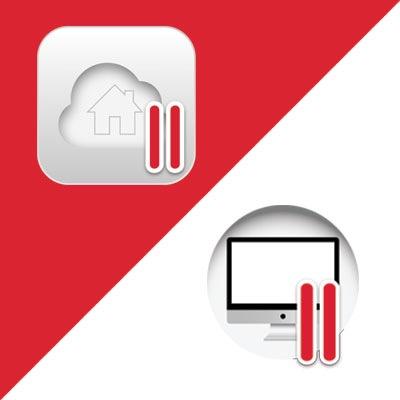
Parallels Desktop para Mac é um aplicativo de virtualização rápido e responsivo para macOS. Ele foi projetado para o usuário médio, tem um preço competitivo, vem com excelente suporte e facilita muito a instalação do Windows.
Essa é uma ótima combinação de recursos, e é por isso que a escolhi como a vencedora para usuários de Mac. Existem várias versões, a partir de US$ 79.95.
Eu testei exaustivamente a maioria dos recursos deste aplicativo, então se você quiser mais detalhes, confira nosso completo Revisão do Parallels Desktop. Além disso, dê uma olhada em nossos vencedores do Windows – eles também são fortes candidatos para usuários de Mac.
Por enquanto, deixe-me destacar alguns recursos importantes da versão completa do Parallels Desktop que eu realmente gosto e explicar por que eles podem ser importantes para você.
O Parallels Desktop torna a instalação do Windows mais fácil do que a concorrência
Depois de instalar o software de virtualização, você precisará instalar o Windows. Isso é potencialmente difícil e demorado, mas não com o Parallels. Eles tornaram o processo o mais simples possível.
Em primeiro lugar, eles me permitem instalar o Windows a partir de todos os meios de instalação, incluindo uma unidade flash. Nenhum dos concorrentes oferece suporte à instalação a partir de unidades flash.
Depois de inserir meu pendrive e escolher a opção certa, o Parallels fez a maior parte do botão clicando para mim. Ele me pediu para inserir minha chave de licença e, em seguida, tive que esperar o processo terminar. Todos os drivers foram configurados para mim como parte do processo automático.
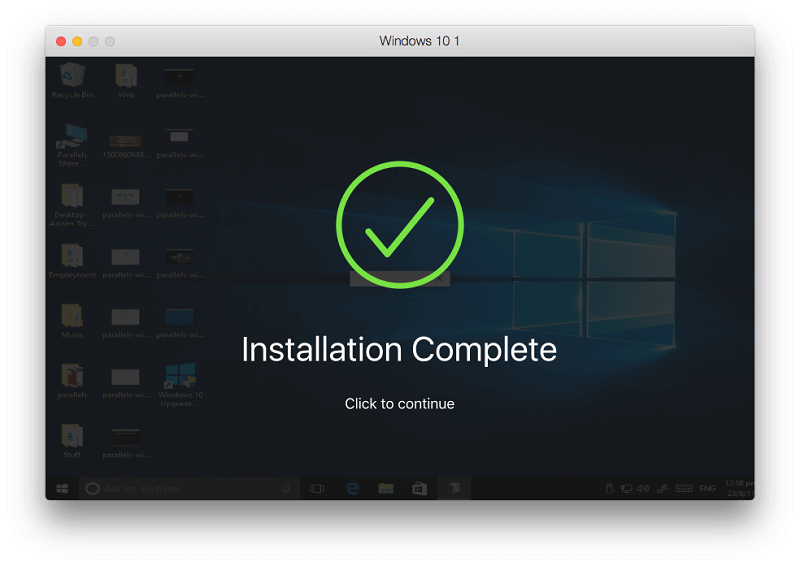
Tudo feito. Agora só preciso instalar meus aplicativos do Windows.
O Parallels Desktop facilita a inicialização de aplicativos do Windows
O Parallels oferece vários métodos para iniciar seus aplicativos do Windows. Primeiro, clicando no ícone do Parallels, você pode iniciar o Windows. A partir daí, você pode iniciar seus aplicativos do Windows a partir do menu Iniciar, barra de tarefas ou da forma como normalmente inicia aplicativos no Windows.
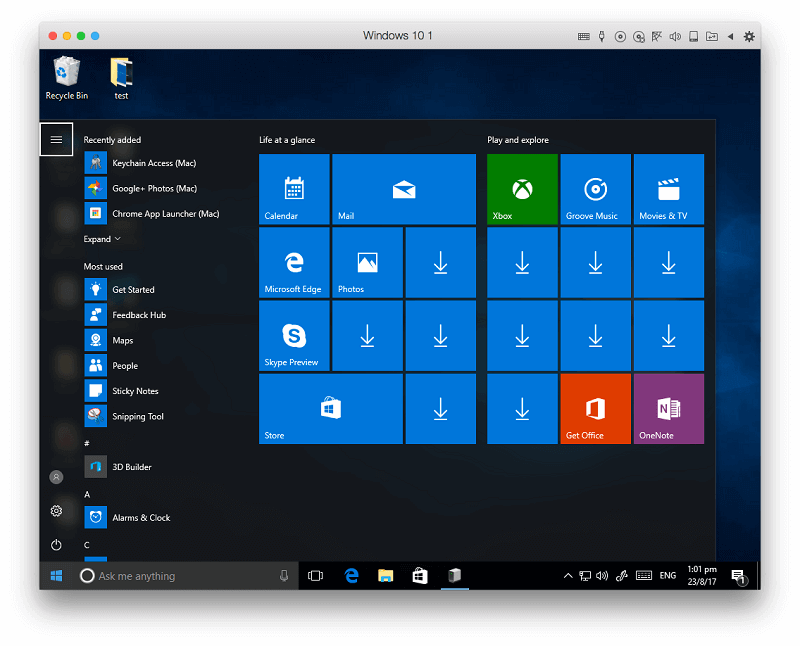
Se você quiser ignorar completamente a interface do Windows, poderá iniciar os aplicativos do Windows da mesma forma que inicia os aplicativos do Mac. Você pode colocá-los em seu dock ou procurá-los no Spotlight. Eles os executam em sua própria janela, para que você nunca precise ver a área de trabalho do Windows ou o menu Iniciar.
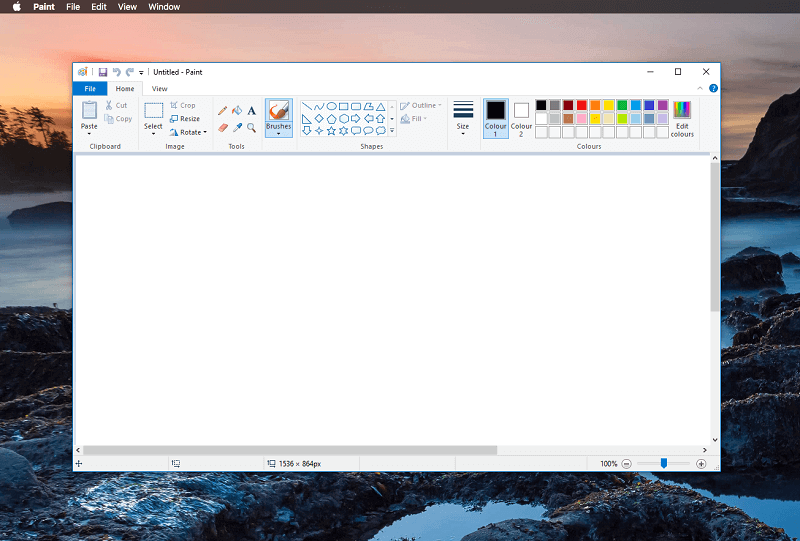
A Parallels chama isso de “Modo de Coerência”. Ele pode até colocar os ícones da área de trabalho do Windows na área de trabalho do Mac, mas, tendo tentado isso, prefiro não ter tanta integração e manter o Windows em seu lugar.
Um toque interessante é que, quando você clica com o botão direito do mouse em um documento ou imagem, os aplicativos do Windows que podem abri-lo são listados junto com os aplicativos do Mac.
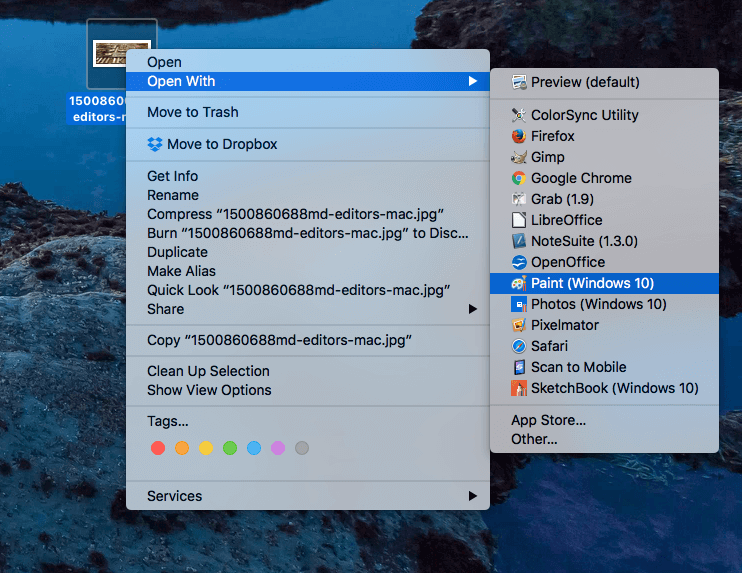
O Parallels Desktop executa aplicativos do Windows em velocidade quase nativa
Não executei nenhum benchmark, mas fico feliz em informar que o Windows pareceu ágil e responsivo quando executado no Parallels Desktop, mesmo no meu iMac de oito anos. Eu não experimentei nenhum atraso ou atraso ao executar o software de negócios típico. Alternar entre Mac e Windows foi fácil e imediato.
A Parallels também faz o possível para não desacelerar o software do seu Mac. Quando não estiver em uso, ele pausa a máquina virtual para reduzir a carga em seu computador.
O Parallels Desktop permite executar outros sistemas operacionais
Se você estiver interessado em executar sistemas operacionais diferentes do Microsoft Windows, o Parallels também cuidará disso.
Você pode querer executar o macOS em uma máquina virtual. Isso pode ser útil se você quiser testar um novo aplicativo sem comprometer sua máquina principal ou se tiver um aplicativo que funcione apenas em uma versão mais antiga do OS X, digamos, um programa de 16 bits que não é mais compatível.
Eu também tentei Linux. A instalação do Ubuntu foi simples. Várias distribuições do Linux podem ser instaladas com um único clique.
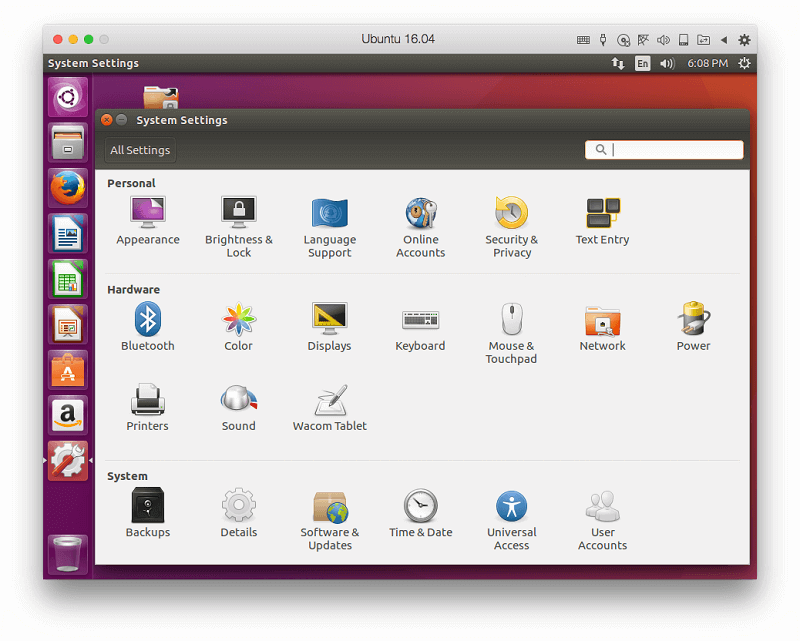
No entanto, executar esses sistemas operacionais no Parallels não parecia tão responsivo quanto o Windows. Imagino que a Parallels tenha gasto seus esforços ajustando seu software para o Windows, o sistema operacional que a maioria das pessoas compra o software para executar.
Depois de ter vários sistemas operacionais instalados, iniciá-los e alternar entre eles é muito simples. Você pode executar cada um em sua própria janela ou espaço.
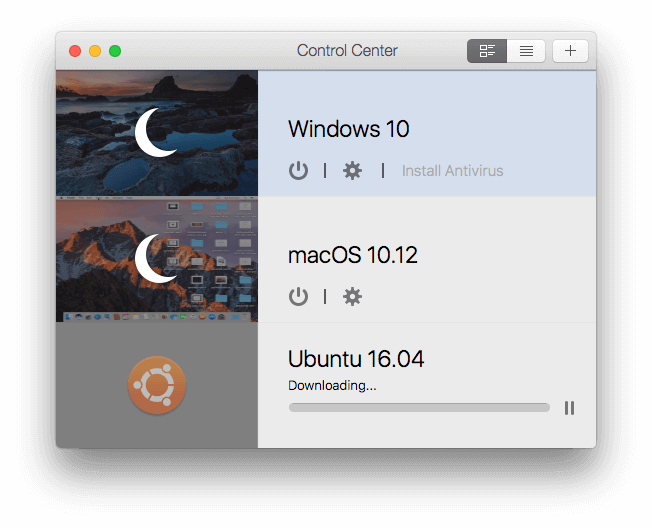
O Parallels Desktop é uma boa relação custo-benefício
A versão Home custa $ 79.99, que é um pagamento único. Isso é muito competitivo com a versão padrão do VMware Fusion, que custa US$ 79.99.
As versões Pro e Business, no entanto, são assinaturas e custam US$ 99.95 por ano. Nenhum dos outros aplicativos de virtualização usa o modelo de assinatura e, se você não é fã, é um motivo para considerar o VMware. O Parallels Fusion Pro é voltado para desenvolvedores e usuários avançados que exigem o melhor desempenho, e a edição Business inclui administração centralizada e licenciamento por volume.
Há outra opção sobre a qual você não lerá no site da empresa: o Parallels Desktop Lite está disponível para download gratuito na Mac App Store. Ele permite que você execute o macOS e o Linux gratuitamente e o Windows com uma assinatura anual de US $ 59.99 como uma compra no aplicativo. Esta é definitivamente a maneira mais barata de obter Parallels, mas ao custo de alguns recursos. Uma avaliação de 14 dias está disponível e uma licença do Windows não está incluída.
Parallels oferece excelente suporte
Ao contrário da VMware, a Parallels oferece suporte gratuito para seus produtos, que está disponível via Twitter, chat, Skype, telefone (Click-to-Call) e e-mail nos primeiros 30 dias após o registro. Depois disso, você pode obter suporte por e-mail por até dois anos a partir da data de lançamento do produto. Se preferir falar com alguém, o suporte por telefone pode ser adquirido por US$ 19.95, conforme necessário.
A empresa também torna mais fácil para você encontrar respostas para suas perguntas em seus materiais de referência on-line. Eles fornecem uma base de conhecimento abrangente, perguntas frequentes, guia de introdução e guia do usuário.
Melhor software de máquina virtual para usuários do Windows
O Parallels Desktop pode ser ótimo para usuários de Mac, mas não é executado no Windows. VMware Fusion e VirtualBox fazer, e cada um tem vantagens únicas. Eles são nossos dois vencedores para usuários de Windows e também são boas opções para usuários de Mac.
Encontrei uma boa comparação dos três aplicativos em um fórum:
- Paralelos = Nível do consumidor
- VMware = nível empresarial
- VirtualBox = Nível Nerd do Linux
Tanto o VMware quanto o VirtualBox se encaixam bem em um negócio ou empresa com uma equipe de TI, mas podem ser um pouco mais difíceis para o usuário médio, especialmente durante a fase de instalação. Não é tão difícil que é um show-rolha embora. O VirtualBox é a única opção gratuita e atrairá alguns usuários apenas por isso.
Vejamos os aplicativos em detalhes. Observe que avaliei esses aplicativos no meu Mac, e as capturas de tela e meus comentários refletem isso.
Melhor escolha: VMware Fusion
Se você está procurando uma solução de virtualização de qualidade que seja executada em mais do que apenas Mac, então VMware Fusion é a sua melhor opção — roda em Mac, Windows e Linux. Eles têm um conjunto completo de produtos mais técnicos disponíveis voltados para os mercados de servidores e corporativos. Isso, além da maneira como o suporte funciona, o torna uma ótima opção se sua empresa tiver um departamento de TI.
Achei a tarefa de instalar o Windows no VMware Fusion um pouco mais difícil e demorada do que com o Parallels Desktop. Os caras do Parallels parecem ter feito da facilidade de uso uma grande prioridade, dando mais opções de instalação e tornando todo o processo mais fácil. Nem todo mundo terá os problemas que eu tive, mas deixe-me listá-los para você:
- Não consegui fazer o software funcionar no meu iMac porque ele é muito antigo. O VMware não pode ser executado com sucesso em Macs feitos antes de 2011. A culpa foi minha por não ler os requisitos do sistema com mais atenção, mas a versão mais recente do Parallels Desktop funciona bem nesse computador.
- Encontrei algumas mensagens de erro ao instalar o próprio VMware Fusion. Reiniciar meu computador ajudou.
- Não consegui instalar o Windows usando a unidade de instalação USB que comprei. As opções eram DVD ou imagem de disco. Então baixei o Windows do site da Microsoft e consegui usar o número de série do meu flash drive para instalá-lo.
Apesar do esforço extra necessário, consegui instalar o Windows com sucesso. Para muitas pessoas, a instalação não será mais difícil do que com o Parallels.
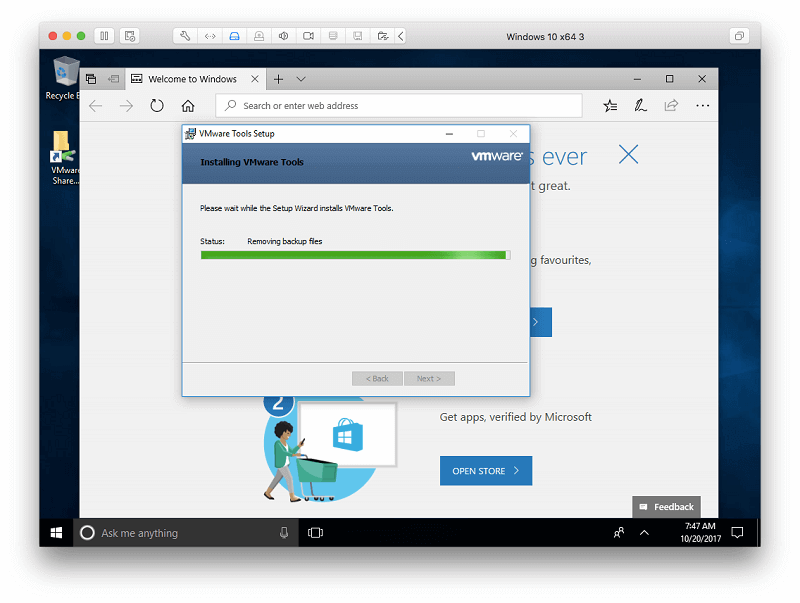
Alternar entre os sistemas operacionais host e convidado é tão fácil quanto era com o Parallels. Para usuários de Mac que executam o Windows em uma VM, há um Unity View semelhante ao modo de coerência do Parallel. Ele permite que você execute os aplicativos diretamente da interface do usuário do Mac usando seu dock, pesquisas do Spotlight ou o menu de contexto do botão direito do mouse e os executa em sua própria janela, sem ver a interface do usuário do Windows.
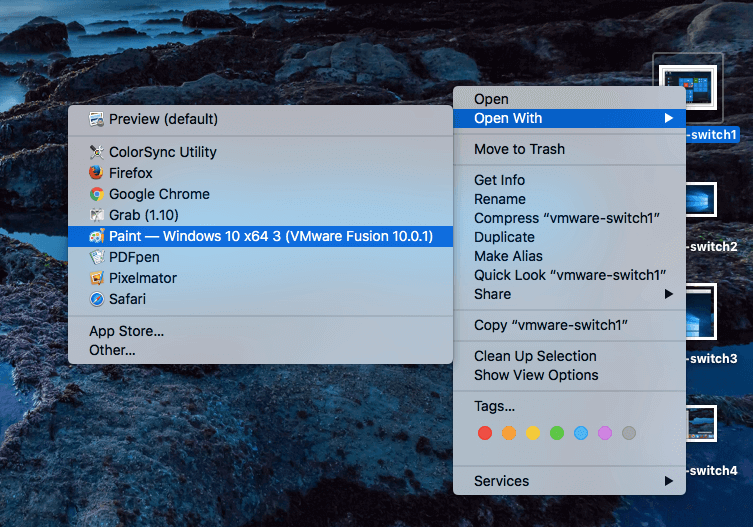
Os aplicativos do Windows são executados tão bem no VMware quanto no Parallels. A equipe obviamente trabalhou muito para maximizar o desempenho no Windows.
Tentei instalar o macOS e o Linux no VMware. Infelizmente, meu computador não tinha uma partição de recuperação para instalar o macOS, então não posso comentar sobre o desempenho dele no VMware.
Mas consegui instalar o Linux Mint sem complicações, embora os drivers do VMware não tenham sido instalados com sucesso na minha primeira tentativa. O desempenho foi bastante aceitável de qualquer maneira, especialmente ao usar aplicativos que não eram muito intensivos em gráficos.
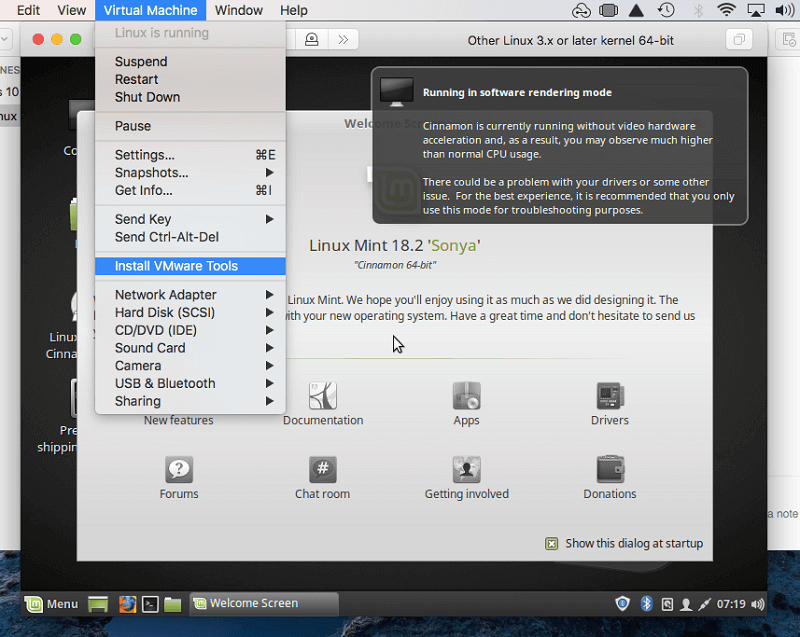
O custo do VMware é competitivo. A edição padrão do VMware Fusion (US$ 79.99) é quase a mesma do Parallels Desktop Home (US$ 79.95), mas as coisas divergem quando você chega às versões Pro dos aplicativos.
O VMware Fusion Pro tem um custo único de US$ 159.99, enquanto o Parallels Desktop Pro é uma assinatura anual de US$ 99.95. Se você não é fã do modelo de assinatura, isso pode dar vantagem à VMware, pelo menos com os aplicativos de nível Pro.
Mas as coisas não são tão simples. A assinatura do Parallels Desktop Pro inclui suporte, enquanto a VMware não oferece suporte gratuito para nenhum de seus produtos. Você pode pagar pelo suporte incidente a incidente ou assinar um contrato. Qualquer um tem o potencial de aumentar o preço significativamente, nivelando um pouco o campo de jogo. Leia mais do meu Revisão do VMware Fusion Aqui.
Vice-campeão: VirtualBox
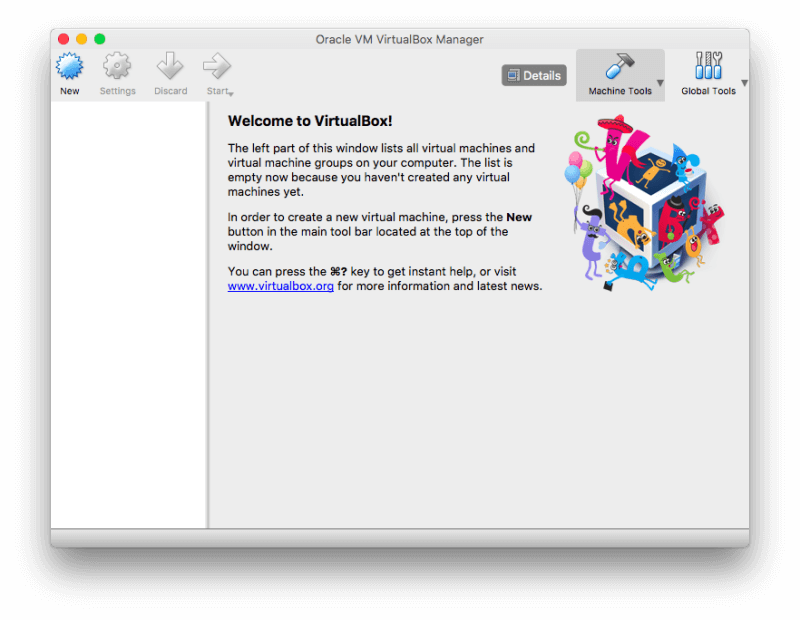
Os recursos vencedores do VirtualBox são seu preço e capacidade de execução em várias plataformas. Se você está procurando um aplicativo gratuito, VirtualBox é atualmente sua única opção, mas ao custo de algum desempenho. O software é voltado para um público mais técnico, então sua interface é um pouco mais complicada, e até o ícone do app é um pouco nerd.
A instalação do Windows foi um pouco mais complicada do que com o Parallels Desktop e o VMware Fusion. Não que fosse particularmente difícil, mas um processo muito manual. O VirtualBox não possui uma opção de instalação fácil como os outros aplicativos.
Assim como o VMware, não consegui instalar a partir de uma unidade USB e tive que baixar a imagem do disco do site da Microsoft. A partir daí, tive que escolher todas as opções e clicar em todos os botões.
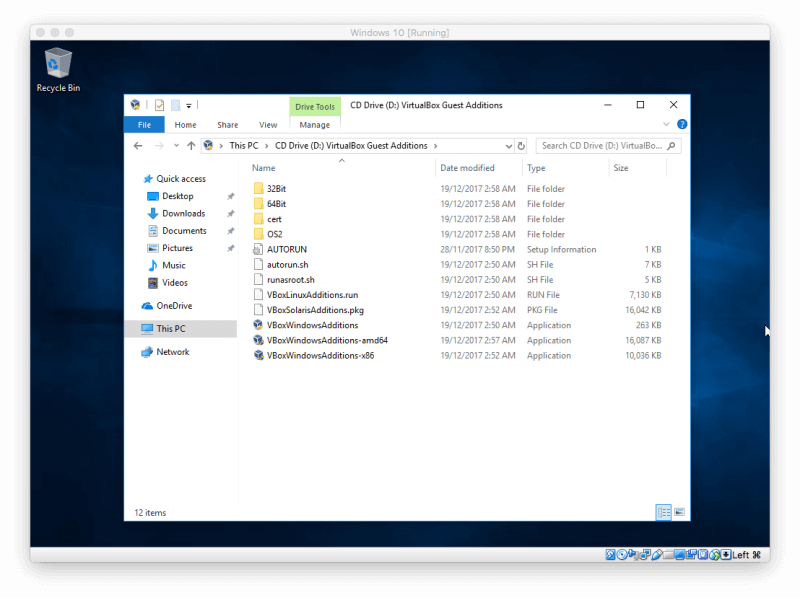
Os drivers também não foram instalados automaticamente, deixando-me com um número limitado de opções de resolução de tela. Mas não foi difícil instalá-los.
De Dispositivos/Instrumentos menu que selecionei Inserir Imagem de CD de adições de convidados, e a partir daí executei o aplicativo VBoxAdditions para instalar todos os drivers. Depois de reiniciar o computador virtual, tive uma gama completa de opções de tela, inclusive ao executar o Windows em tela cheia.
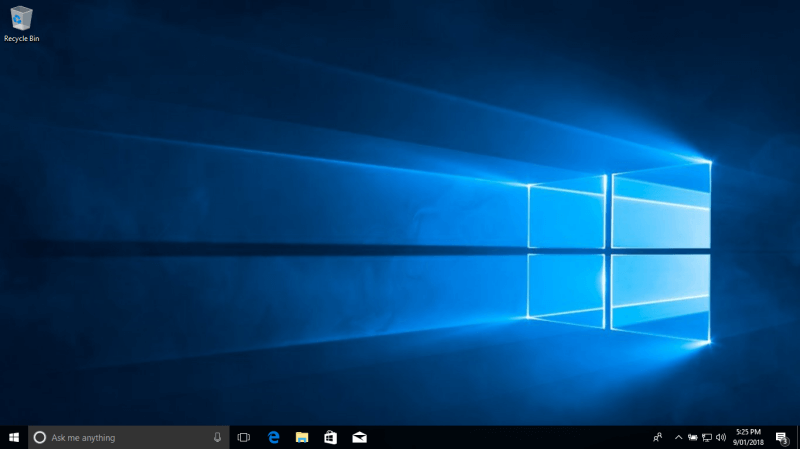
Embora o VirtualBox ofereça um Modo contínuo, não achei tão útil quanto o modo Coherence do Parallel ou o modo Unity do VMware. Em vez disso, preferi iniciar aplicativos executando primeiro o sistema operacional convidado e abrindo os aplicativos a partir daí. Por exemplo, ao executar o Windows, eu executaria a máquina virtual primeiro e depois clicaria no menu Iniciar.
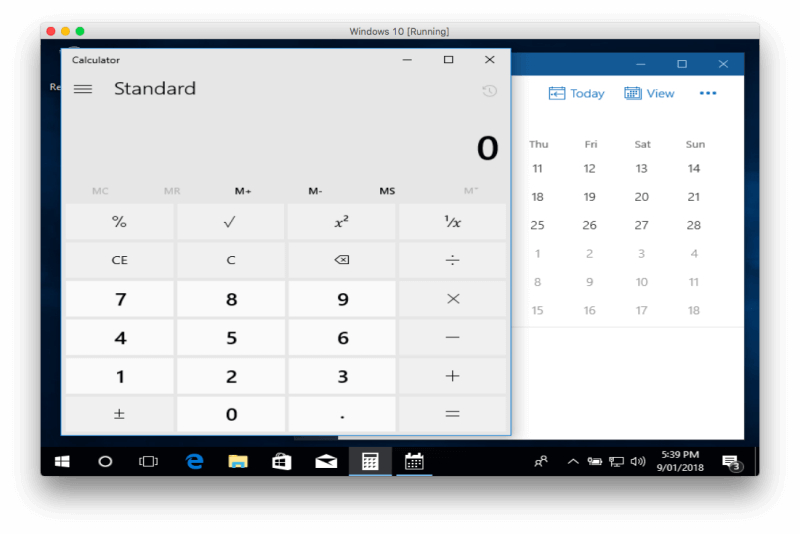
O desempenho ao executar o Windows é bastante aceitável, mas não no mesmo nível do Parallels ou VMware. Isso pode ser em parte porque a quantidade padrão de memória fornecida à VM era de apenas 2 GB. Mudar para 4GB ajudou um pouco.
Também instalei o Linux Mint no VirtualBox e correu tão bem quanto a instalação do Windows. Consegui instalar os drivers adicionais do VirtualBox, mas não consegui obter aceleração de hardware de vídeo, limitando o desempenho que poderia alcançar com aplicativos com uso intenso de gráficos. Ao usar aplicativos normais de negócios e produtividade, não percebi isso.
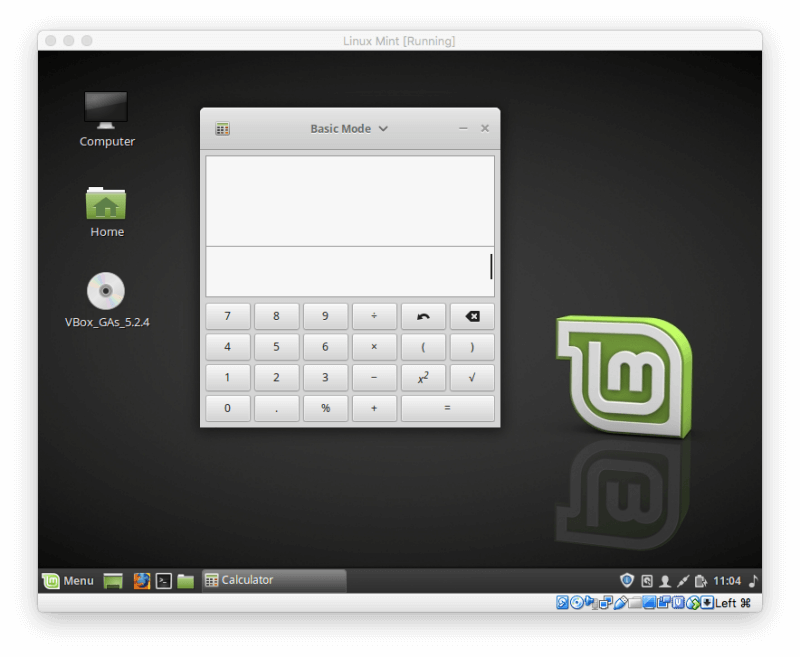
O VirtualBox é um projeto de código aberto e a única opção de virtualização disponível totalmente gratuita. Isso o tornará atraente para muitos, embora eles tenham que comprometer o desempenho.
Eles também terão que comprometer o suporte, que é baseado na comunidade, em vez de vir diretamente da Oracle, que gerencia o projeto. Há um excelente fórum disponível, e você é encorajado a fazer dele seu primeiro ponto de contato para problemas de suporte, para que os desenvolvedores possam gastar tempo aprimorando o produto em vez de responder a perguntas intermináveis. No entanto, se você descobrir um bug no VirtualBox, poderá entrar em contato com os desenvolvedores por meio de uma lista de discussão ou do rastreador de bugs.
Alternativas ao software de virtualização
O software de virtualização não é a única maneira de executar o software Windows no seu Mac. Aqui estão três outras maneiras de fazer isso, e a maioria delas é gratuita.
1. Instale o Windows diretamente no seu aplicativo Mac:
- app: Apple Boot Camp
- Prós: Desempenho e preço (grátis)
- Contras: Você precisará reiniciar o computador para acessar o Windows.
Você não precisa de uma máquina virtual para executar o Windows — você pode instalá-la diretamente no seu Mac. E usando ferramentas como o Boot Camp da Apple, você pode ter o Windows e o macOS instalados ao mesmo tempo e escolher qual executar sempre que iniciar o computador.
A vantagem de fazer isso é o desempenho. O Windows tem acesso direto ao seu hardware, incluindo sua placa gráfica, o que oferece a você a experiência mais rápida possível. Não há comprometimento no desempenho, como ocorre ao executar uma máquina virtual.
Isso faz uma enorme diferença quando cada pedacinho de desempenho conta. Se você gosta de jogar jogos do Windows no seu Mac, o Boot Camp é sua melhor opção. Ele vem instalado com o macOS e é gratuito.
2. Acesse um computador Windows em sua rede
- app: Microsoft Remote Desktop
- Prós: Espaço e recursos – você não precisa instalar o Windows no seu Mac
- Contras: Velocidade (você está acessando o Windows em uma rede) e custo (você precisa de um computador Windows dedicado).
Se você já tem um computador rodando em sua rede doméstica ou de escritório (ou mesmo em um local remoto), você pode acessá-lo do seu Mac usando a Área de Trabalho Remota da Microsoft, que é gratuita na Mac App Store. O Windows e os aplicativos necessários serão executados na máquina Windows, mas serão exibidos na tela do seu Mac. Eles sentem que estão sendo executados localmente e podem acessar seus documentos locais.
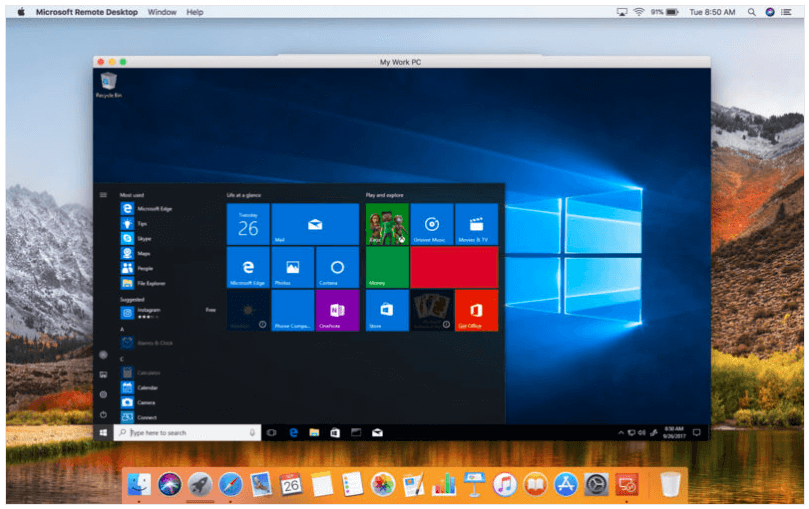
O aplicativo da Microsoft não é a única maneira de acessar um computador Windows. Uma alternativa é Chrome Remote Desktop, onde você pode acessar um computador Windows em uma guia do Chrome. Você também pode acessar computadores Windows dessa maneira via VNC (Virtual Network Computing), e há uma grande variedade de aplicativos VNC pagos e gratuitos disponíveis.
3. Evite o Windows completamente
- Apps: VINHO e CodeWeavers CrossOver Mac
- Prós: Você pode executar aplicativos do Windows sem instalar o Windows
- Contras: A configuração pode ser difícil e não funciona com todos os aplicativos.
Por fim, é possível executar muitos aplicativos do Windows sem instalar o Windows. O WINE é um aplicativo gratuito (código aberto) que não emula o Windows, ele o substitui traduzindo as chamadas da API do Windows em algo que seu Mac possa entender nativamente.
Isso soa perfeito, então por que o mundo inteiro não está usando? É nerd. Você pode precisar fazer muitos ajustes para executar alguns aplicativos do Windows, e isso pode incluir rastrear arquivos DLL obscuros na rede.
CodeWeavers tira muito desse trabalho de suas mãos com seu aplicativo comercial CrossOver Mac (a partir de US$ 39.99). Eles pegam o WINE e o ajustam para você para que aplicativos populares como Microsoft Office e Quicken sejam executados sem nenhuma configuração adicional (embora você possa ter a melhor experiência com versões mais antigas do software). Até mesmo alguns dos principais jogos do Windows são executados. O site CodeWeavers tem uma página de compatibilidade para que você possa ter certeza de que o software de que precisa será executado antes de comprar o programa.
Melhor software de máquina virtual: como testamos e escolhemos
Comparar produtos de software nem sempre é fácil. Felizmente, os aplicativos que abordamos neste resumo têm pontos fortes diferentes e vale a pena considerar cada um. Não estamos tentando dar a esses aplicativos uma classificação absoluta, mas para ajudá-lo a tomar a melhor decisão sobre qual deles será mais adequado para você em um contexto de negócios.
Por isso, testamos manualmente cada produto, com o objetivo de entender o que eles oferecem. Abaixo estão os principais critérios que analisamos ao avaliar:
1. Quais sistemas operacionais são suportados?
O software é executado em Mac, Windows ou ambos? Damos atenção especial aos usuários de Mac que desejam executar o Windows, pois eles podem ser um dos maiores grupos interessados em virtualização. Também damos atenção à virtualização no Windows e à instalação de sistemas operacionais convidados diferentes do Windows.
2. Quão fácil é instalar o Windows e outros sistemas operacionais usando o software?
Instalar um sistema operacional é um grande trabalho, embora espero que não seja um que você precise fazer regularmente. Como já indiquei, há uma diferença na facilidade com que cada aplicativo facilita isso. Isso inclui de qual mídia você pode instalar o Windows, a facilidade do processo e se os drivers necessários do Windows são instalados automaticamente.
3. É fácil executar aplicativos usando o software?
Se você estiver usando a virtualização para obter acesso a um aplicativo do qual confia regularmente, deseja que o processo de lançamento desse aplicativo seja o mais suave e simples possível. Idealmente, não deve ser mais difícil do que iniciar um aplicativo nativo. Alguns aplicativos de VM oferecem mais maneiras de fazer isso do que outros.
4. O desempenho é aceitável?
Tão importante quanto, quando o aplicativo estiver em execução, você deseja que ele seja responsivo. Idealmente, não deve parecer mais lento do que executar um aplicativo nativo.
5. Quanto custa o aplicativo?
Nem todos estarão dispostos a gastar a mesma quantia em software de virtualização. Se o seu negócio depende disso, você o verá como um investimento. Mas se você está apenas planejando se envolver, uma opção gratuita pode ser bem-vinda. Aqui está um breve resumo dos custos dos aplicativos:
- Parallels Desktop Home $ 79.95
- VMware Fusion $ 79.99
- Parallels Desktop Pro e Business US$ 99.95/ano
- VMware Fusion Pro $ 159.99
- VirtualBox grátis
6. Quão bom é o suporte técnico e ao cliente?
Quando surgirem dúvidas ou problemas forem encontrados, você precisará de ajuda. Obviamente, você desejará entrar em contato com os desenvolvedores ou a equipe de suporte por meio de vários canais, incluindo e-mail, bate-papo ao vivo e telefone. Uma base de conhecimento clara e detalhada com perguntas frequentes pode responder a todas as suas perguntas sem a necessidade de suporte adicional. Da mesma forma, fazer perguntas à comunidade de usuários também pode ser muito útil, como por meio de um fórum moderado ativamente.
Artigos Mais Recentes